Comment définir la page de publication d'un site WordPress
Publié: 2022-09-28Afin de définir une page de publication dans WordPress, vous devez d'abord créer une publication. Pour ce faire, connectez-vous à votre site WordPress et cliquez sur le lien "Messages" dans la barre latérale de gauche. Ensuite, cliquez sur le lien "Ajouter un nouveau". Maintenant, vous devrez entrer un titre pour votre message dans le champ "Titre", puis entrer votre contenu dans le champ "Contenu". Une fois que vous avez terminé, cliquez sur le bouton "Publier". Maintenant que vous avez publié votre message, vous pouvez maintenant le définir comme page de publication de votre site WordPress. Pour ce faire, connectez-vous à votre site WordPress et cliquez sur le lien « Paramètres » dans la barre latérale de gauche. Ensuite, cliquez sur le lien "Lecture". Dans la section "Affichage de la page d'accueil", sélectionnez l'option "Une page statique (sélectionnez ci-dessous)". Ensuite, sélectionnez la "page Messages" dans le menu déroulant. Enfin, cliquez sur le bouton "Enregistrer les modifications".
Qu'est-ce que la page d'accueil et la page de publication dans WordPress ?
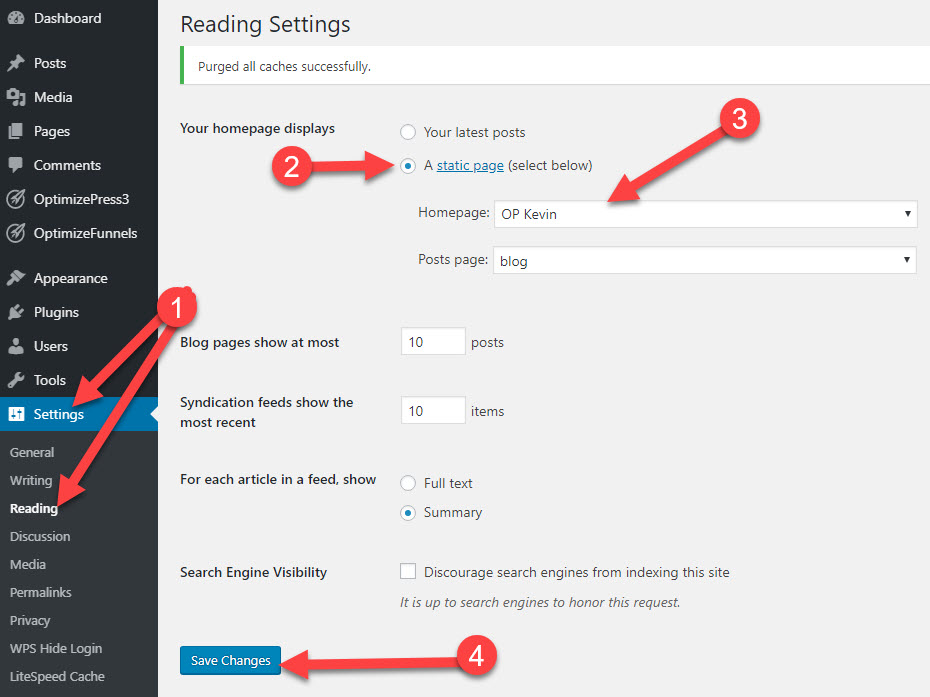 Crédit : OptimizePress
Crédit : OptimizePressUne page d'accueil est la page principale d'un site Web. Il s'agit généralement de la première page que les visiteurs voient lorsqu'ils arrivent sur un site Web. Une page d'accueil peut être utilisée pour fournir des liens vers d'autres pages du site Web ou pour fournir des informations sur le site Web. Une page de publication est une page sur un site Web qui contient des informations sur une seule publication. Une page de publication peut être utilisée pour fournir des informations sur la publication, pour fournir des liens vers d'autres publications ou pour fournir des informations sur l'auteur de la publication.
Quelles sont les différences entre un article et une page sur WordPress ? Les pages sont utilisées pour stocker du contenu statique, tandis que les publications sont utilisées pour stocker du contenu plus opportun qui doit être mis à jour. Parce que les deux peuvent être utilisés à des fins diverses, il vaut la peine de garder un œil sur leurs forces relatives. Dans cet article, nous examinerons quelques exemples de la façon dont vous pouvez utiliser les deux. Un article de blog et une page WordPress diffèrent de quatre manières principales. Les pages sont créées dans le but de fournir aux visiteurs un contenu à la fois intemporel et pertinent par rapport à leurs intérêts spécifiques. Les messages peuvent également être personnalisés avec votre nom et d'autres informations personnelles, ainsi qu'une photo de vous.
Simplifiez la navigation des visiteurs dans votre contenu en utilisant des taxonomies bien conçues. En général, la section des commentaires des publications apparaît, mais vous avez la possibilité de la désactiver si vous préférez. Il existe des plugins disponibles pour ajouter des catégories et des balises aux pages, mais ils ne sont généralement pas utilisés sur la page. Une catégorie peut être utilisée pour organiser un contenu similaire, comme des recettes sur un blog culinaire. Vous pouvez ajouter des balises aux messages avec des descripteurs spécifiques comme « pizza » ou « sans gluten » pour indiquer quel contenu est inclus.
La différence entre les pages et les publications sur un site Web
Un article est publié régulièrement, alors qu'une page est statique. Les pages sont utilisées pour stocker du contenu statique, tandis que les publications sont utilisées pour un contenu plus à jour. Vous pouvez utiliser une page et une publication sur n'importe lequel de vos sites Web, en fonction de la conception. Par conséquent, leurs forces relatives méritent d'être prises en considération.
Comment modifier la page de publication dans WordPress
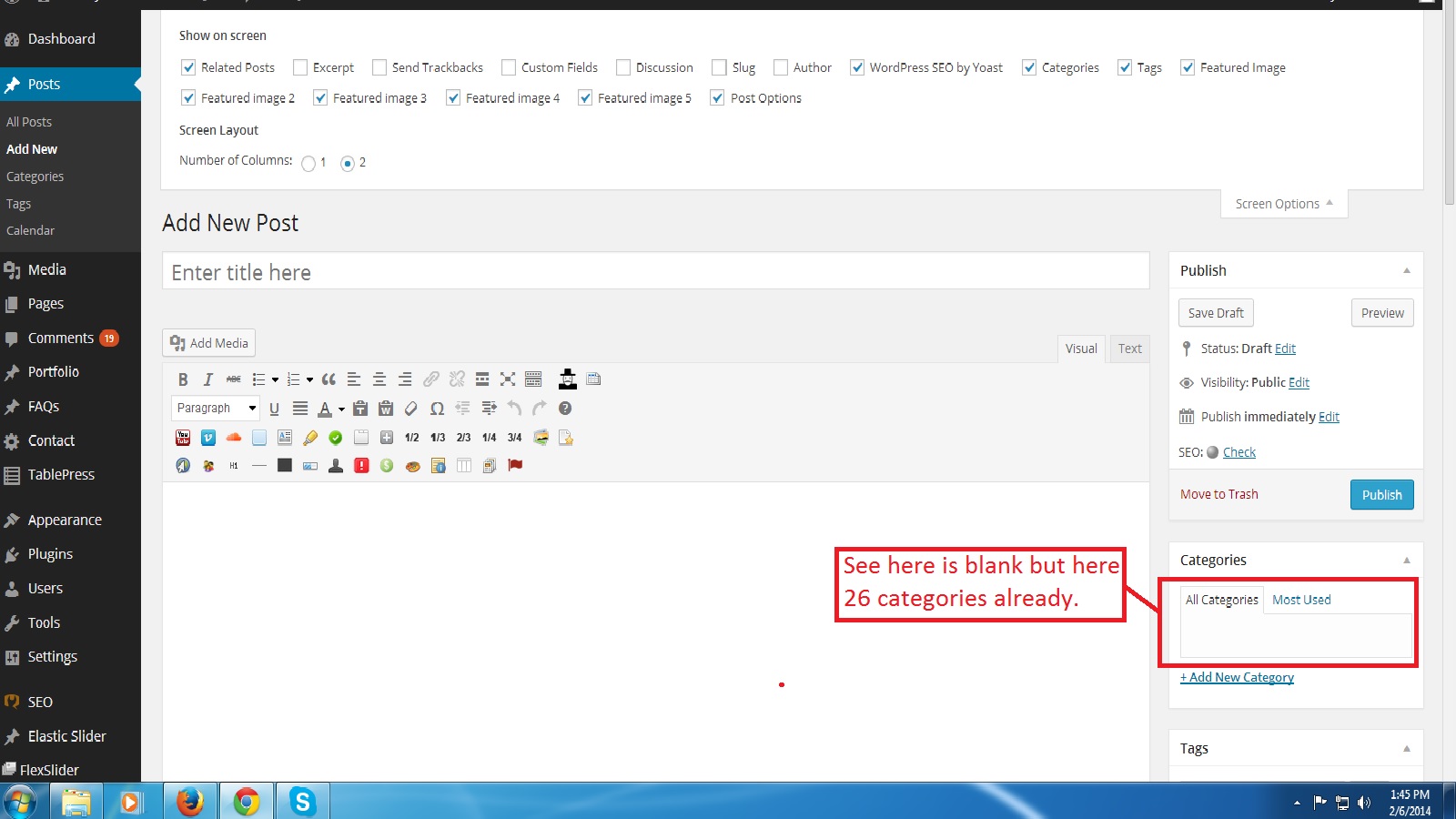 Crédit : Stack Exchange
Crédit : Stack ExchangeEn cliquant sur Publier, vous pouvez accéder à toutes les pages de la publication. Sélectionnez la page que vous souhaitez modifier et cliquez sur le titre ou sur "Modifier" (qui apparaîtra lorsque le titre est survolé avec la souris), ou effectuez les modifications nécessaires.
Le lien de modification de la publication vous permet de naviguer facilement vers l'écran de modification de la publication depuis le front-end de votre site. Dans de nombreux cas, cette fonctionnalité est présente sur les thèmes WordPress, mais elle est parfois supprimée par les développeurs. Nous vous guiderons tout au long du processus d'ajout d'un lien de publication à vos publications et pages WordPress dans cet article. Vous devez inclure le code suivant pour modifier ou créer directement des thèmes enfants. Codez simplement cette fonction pour inclure un lien de modification de publication dans vos publications et pages WordPress. Ce code devra être inséré dans la boucle de publication directement après les métadonnées de publication dans la plupart des thèmes. La méthode 2 consiste à utiliser un extrait de code ou un plugin pour insérer un extrait de code dans le fichier functions.php.
Nous utilisons le plugin Code Snippets car il est gratuit, simple à utiliser et assurera le bon fonctionnement de votre site Web en cas de problème. Pour commencer à utiliser le plugin, vous devez d'abord l'installer et l'activer. Lorsque vous consultez un article de blog, vous devriez voir un lien "Modifier" en haut de la page. Si vous utilisez le mauvais thème WordPress, il peut apparaître différent sur votre site.
Comment modifier un article de blog WordPress après l'avoir publié
C'est aussi simple que de rechercher le message dans l'historique de vos articles et de cliquer dessus pour le modifier après l'avoir publié. Vous pouvez apporter des modifications et les publier à tout moment tant que vous êtes dans l'éditeur. Pour apporter des modifications, cliquez sur "mettre à jour". Un article de blog peut devoir être modifié après sa publication, soit parce qu'il présente un problème, soit parce qu'il doit être corrigé. Une fois qu'un article a été publié, WordPress simplifie l'ajout de nouveau contenu en effectuant vos modifications et en cliquant sur "mettre à jour". Si vous souhaitez modifier un article de blog WordPress à l'aide d'Elementor, vous devez laisser le paramètre "derniers articles" inchangé dans vos paramètres. Cela signifie que la publication sera affichée sous forme d'archive plutôt que la publication la plus récente sur la page.
Comment mettre des messages sur différentes pages dans WordPress
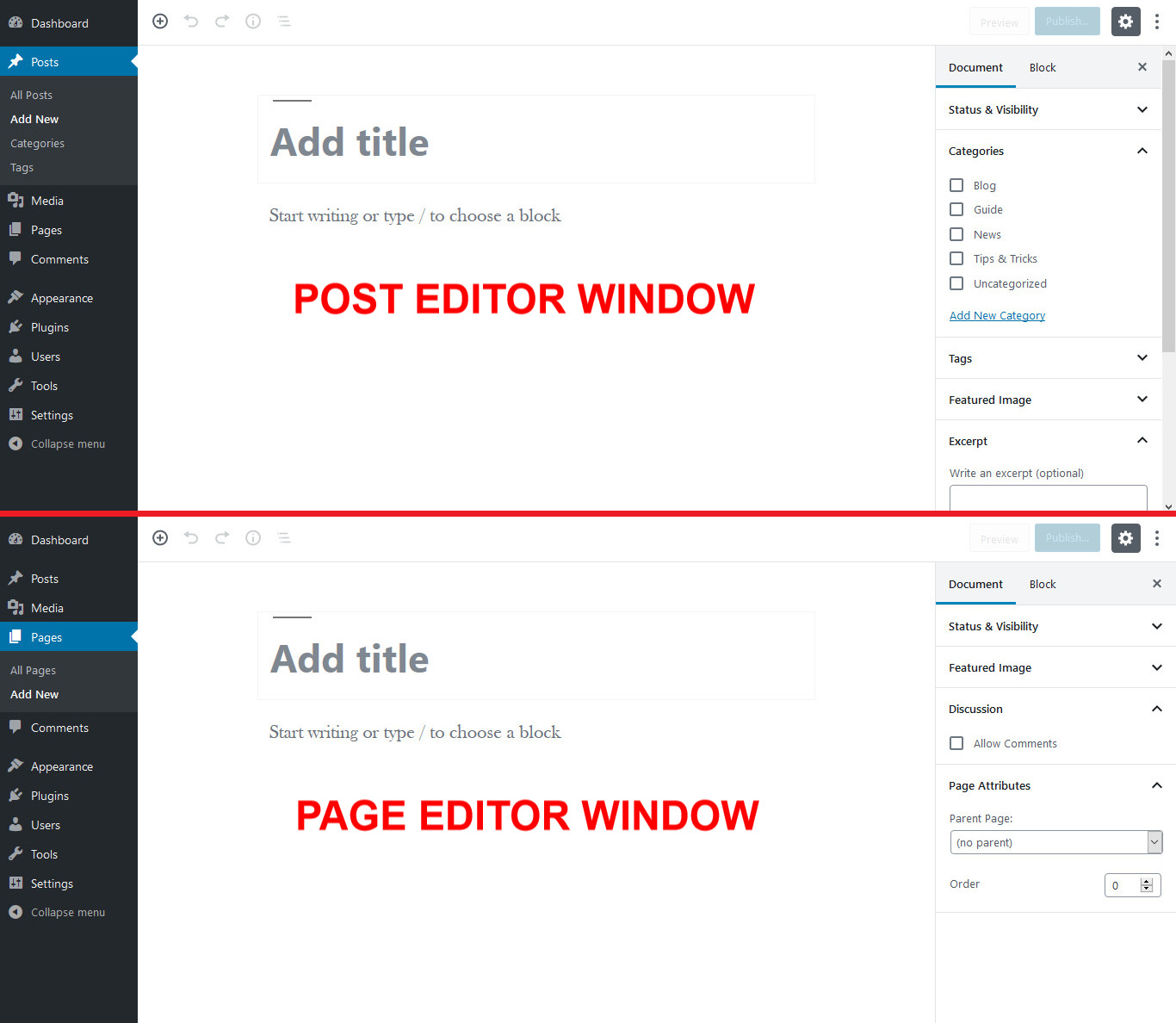 Crédit : beautifulthemes.com
Crédit : beautifulthemes.comSi vous souhaitez publier des articles sur différentes pages dans WordPress, vous pouvez le faire en créant un menu personnalisé. Pour ce faire, accédez à la page Menus dans la zone d'administration de WordPress et cliquez sur le lien Créer un nouveau menu. Entrez un nom pour votre menu et cliquez sur le bouton Créer un menu. Ensuite, ajoutez les pages que vous souhaitez inclure dans votre menu en cliquant sur le bouton Ajouter au menu. Enfin, enregistrez votre menu en cliquant sur le bouton Enregistrer le menu.
Chaque fois que vous écrivez un article de blog, il apparaît sur la page d'accueil de votre site Web. Vous pouvez modifier l'apparence d'un article si vous préférez qu'il apparaisse sur une autre page . Lorsque vous souhaitez conserver une variété de messages, c'est là que vous rencontrerez ce problème. Dans ce tutoriel, je vais vous guider à travers une méthode étape par étape pour y parvenir. En utilisant cette méthode, vous pouvez ajouter plusieurs messages à une catégorie spécifique. De ce fait, votre blog sera divisé en rubriques et chaque visiteur ne verra que ce qui l'intéresse. L'étape suivante consiste à créer un élément de menu permettant aux utilisateurs d'afficher tous les messages d'une catégorie spécifique.
Puis-je avoir plusieurs pages de publications sur WordPress ?
Une page d'accueil statique peut être créée à la place des autres pages ; pour tous les messages qui ont été publiés, des pages séparées peuvent être créées. Pour ce faire, créez simplement deux pages, puis désignez-les de la manière qui décrit le mieux chacune. Tous les messages sont placés sur la page d'accueil, également appelée page d'accueil, et l'URL de la page est utilisée par défaut.

Un article de blog peut-il avoir plusieurs pages ?
Il est important de se rappeler que vous n'êtes pas obligé de créer un blog séparé pour chaque page que vous avez. Vous pouvez utiliser Blogger pour créer un blog. Le blog se trouve dans le coin supérieur gauche. L' option Pages est accessible depuis le menu de gauche.
Comment lier mes articles de blog à une page dans WordPress ?
L'étape suivante consiste à ajouter des liens dans l'éditeur WordPress classique, et vous devriez pouvoir localiser le texte d'ancrage du lien et le mettre en surbrillance. Après cela, vous serez redirigé vers la barre d'outils, où vous verrez le bouton "Lien". Après cela, vous pouvez soit coller l'URL vers laquelle vous souhaitez créer un lien, soit rechercher la publication ou la page sur laquelle vous souhaitez créer un lien.
Comment créer plusieurs pages de publication dans WordPress
Pour créer plusieurs pages de publication dans WordPress, vous devez d'abord créer un type de publication personnalisé. Pour ce faire, vous pouvez soit utiliser un plugin comme Custom Post Type UI ou Custom Post Type Maker, soit vous pouvez créer vous-même un type de publication personnalisé. Une fois que vous avez créé un type de publication personnalisé, vous pouvez ensuite créer autant de pages de publication que vous le souhaitez. Chaque page de publication aura sa propre URL, et vous pouvez personnaliser la mise en page et la conception de chaque page en fonction de vos besoins.
Avec WP Create Multiple Posts, vous pouvez créer plusieurs publications/pages en même temps et inclure du contenu vide et le titre vide ou le titre vide. Le plugin WP Username Edit doit être installé pour pouvoir l'utiliser. Le nom d'utilisateur sera modifié en cliquant sur le bouton Modifier sur le profil de l'utilisateur. L'auteur, le statut de brouillon et les catégories peuvent tous se voir attribuer un titre de publication, ainsi qu'un auteur. Un blast post peut être créé en cliquant dessus. Create Multiple Posts est un programme open source disponible gratuitement. Il peut être utilisé pour créer plusieurs articles et pages à la fois.
Le critique n'avait que des éloges pour cela. C'est une approche sans fioritures de la vie. Vous pouvez également classer les articles extrêmement bien écrits.
Comment diviser les publications WordPress en plusieurs pages
Des millions de personnes dans le monde utilisent WordPress comme système de gestion de contenu. Il est simple à utiliser, polyvalent et peut être adapté à toutes les occasions. WordPress est un excellent choix si vous cherchez à créer un blog ou un site Web.
L'une des meilleures fonctionnalités de WordPress est la possibilité de créer des pages distinctes pour chaque publication. De cette manière, vous pouvez rendre votre blog plus organisé et trouver des articles plus facilement. Vous pouvez également inclure des balises de catégorie pour vous aider à trouver des publications liées à des sujets spécifiques dans la catégorie.
Un seul article sur wordpress peut être divisé en plusieurs pages. Avant de pouvoir utiliser le plugin, vous devez d'abord vous assurer qu'il est opérationnel sur votre site. En cliquant sur Paramètres, vous pouvez accéder à ce paramètre. Faites défiler jusqu'à la section "Pagination automatique des messages" si vous souhaitez appliquer manuellement l'espacement aux messages. En sélectionnant un type de publication, une page peut être divisée en plusieurs publications différentes. Ensuite, choisissez de diviser les messages par le nombre de pages ou par le nombre de mots par page.
C'est un excellent moyen de gérer votre blog tout en facilitant la recherche de publications pertinentes. Créer un blog plus organisé en divisant vos articles en pages distinctes est une excellente option.
Article WordPress, modèle de page
WordPress est un système de gestion de contenu (CMS) qui vous permet de créer un site Web ou un blog à partir de zéro, ou d'améliorer un site Web existant. WordPress est un logiciel gratuit et open source publié sous licence GPL. Un article WordPress est un article ou une entrée de blog. Vous pouvez créer des articles sur votre site WordPress en accédant à la section Articles -> Ajouter un nouveau. Vous pouvez également modifier une publication existante en cliquant sur le lien Modifier sous la publication. Une page WordPress est une page statique qui ne fait pas partie de l'ordre chronologique des articles de blog. Vous pouvez créer des pages dans votre site WordPress en allant dans la section Pages -> Ajouter un nouveau. Vous pouvez également modifier une page existante en cliquant sur le lien Modifier sous la page. Un modèle WordPress est un fichier qui définit l'apparence de votre site WordPress. WordPress est livré avec quelques modèles par défaut, mais il existe littéralement des milliers d'autres modèles disponibles pour WordPress. Vous pouvez trouver des modèles WordPress en effectuant une recherche sur Internet ou en accédant au répertoire des thèmes WordPress.
Le plugin Post Custom Templates Lite est un outil incroyable qui vous permet de créer une apparence complètement unique pour n'importe quel thème. Il est simple pour les utilisateurs de personnaliser et de déplacer les attributs autour de la publication à l'aide d'une interface glisser-déposer. Pour donner au site une sensation plus individuelle, les catégories sont séparées de sorte que des couleurs d'arrière-plan, des polices ou d'autres éléments clés spécifiques soient affichés sous différents angles. Avec Post Custom Templates Lite, vous pouvez créer autant de modèles que vous le souhaitez. Vous pouvez choisir parmi une variété d'options et personnaliser le contenu que vous voyez. Le plugin est livré avec deux modèles prêts à l'emploi. Vous pouvez également utiliser le générateur de modèles pour créer davantage de plaques à poteau unique personnalisées.
La troisième étape consiste à ajouter un titre de modèle, puis à utiliser le gestionnaire de grille OTW pour modifier la ligne de contenu. barres latérales et comment les placer en fonction de l'apparence de votre modèle WordPress contient un certain nombre de plugins qui peuvent être utilisés pour personnaliser votre modèle de publication. Plusieurs modèles peuvent également être créés et exécutés côte à côte, comme c'est le cas avec les modèles à publication unique. Dans ce cas, le générateur de thèmes Elementor est utilisé et aucun codage n'est impliqué. Vous pouvez utiliser le plugin Gutenberg Template Library pour créer différentes mises en page de publication et de page. Vous pouvez l'utiliser gratuitement et avoir accès à une sélection beaucoup plus large que ce que j'ai fourni. La plupart des thèmes ont des options de publication unique intégrées, ce qui permet de créer une publication unique pour chaque site Web.
C'est aussi simple que de cliquer sur celui que vous souhaitez utiliser. Selon mes recherches, le seul plugin disponible pour vous aider à créer des modèles de publication unique est celui ci-dessous. Veuillez commenter ci-dessous si vous en avez remarqué un qui me manque.
Comment trouver un modèle de publication dans WordPress ?
Connectez-vous à votre espace d'administration WordPress et connectez-vous à votre blog. Vous pouvez trouver un nouveau panneau "Modèle" ou une méta-boîte "Attributs de publication" sous l'écran d'édition de publication en faisant un peu défiler vers le bas. Le modèle personnalisé que vous recherchez apparaîtra sous "Article en vedette".
Comment modifier un modèle de publication WordPress ?
La fenêtre d'édition rapide se trouve dans Pages. Vous verrez également un menu déroulant Modèle ici qui vous permet de choisir un modèle personnalisé, de l'enregistrer et de le mettre à jour.
